
今回のTipsは、アプリケーションやユーティリティーの環境設定やプロファイルを、複数のマシンの間で同期して、便利に使う方法。それが「シンボリックリンク」です。
例えば、AとBの2台のマシンがある場合、一般的にはAはAだけの、BはBだけの環境設定が作られます。ただ、テンプレートやいろいろなプロファイル、辞書などが同期できないと、Aで登録した辞書がBで使えないとか、Bで作ったテンプレートをAから呼び出せなくて、結構面倒ですよね。マシンの台数が少なければ、環境設定ファイルをコピーしたり、同じ作業を繰り返すこともできますが、アプリケーションを使うたびに環境設定は書き換えられるので、あまり有効な解決策にはなりません。
AdobeやMicrosoft、Googleなどのアプリケーションは、専用のサービスで設定が同期されます。それ以外の場合でも、同じように同期できたら便利ですよね。今回は、シンボリックリンクとクラウドサービスを組み合わせて使います。データをDropboxやBOX、iCloudなどのクラウドサービスで簡単に同期するように、アプリケーションの環境設定も同期するわけです。
シンボリックリンクとは?
「ちょっと頭のいいエイリアス(ショートカット)」だと考えるとシンプルです。環境設定フォルダのエイリアスを作って置き換えても、そのままでは上手く認識ませんが、シンボリックリンクを作ると認識してくれます。
シンボリックリンクのメリット
- アプリケーション本来の機能では同期をサポートされていなくても、環境設定などを同期できる。
- 複数のマシンで、常に同じ環境設定で作業できる。
- 設定ファイルの管理が楽。
- ファイルが重複して無駄なストレージを浪費することがない。
シンボリックリンクのココはちょっと注意
- アプリケーションが正式にサポートする方法ではないので、本来の操作ができないことがある。エラーで起動できなかったり強制終了しても、適切なアラートが表示されないため、原因追及に時間が掛かることも(経験者談)。
- 複数のマシンで同時にアプリケーションを使っている場合、設定ファイルが競合することがある。設定を変えてしまったり不具合があった場合、他のマシンにも影響する。
- 例えばGPUや連携するアプリケーションの有無など、システム環境ごとの違いは無視される。
- シンボリックリンクのファイルを同期するクラウドサービスの、メンテナンスや不具合の影響を受ける可能性もある。
シンボリックリンクの具体的な作り方を、次で説明します。
SymbolicLinkerの使い方
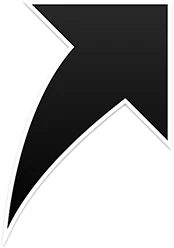
macOSでシンボリックリンクを作るには、その名もSymbolicLinkerという機能拡張を使うのが楽です。
- GitHubからSymbolicLinkerをダウンロードする。
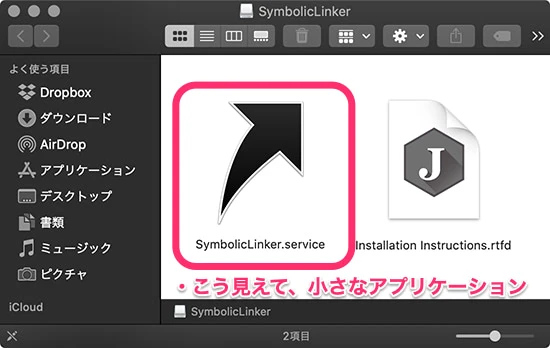
- SymbolicLinkerを以下のフォルダ(なければ作る)にコピーする。
~/ライブラリ/Services
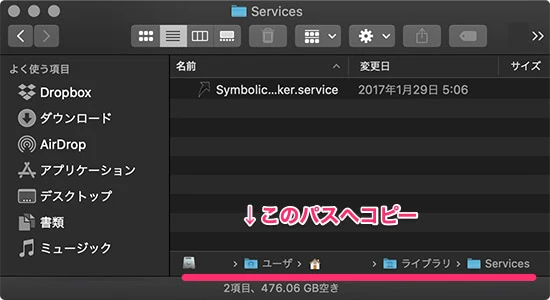
- コピーしたSymbolicLinkerを、ダブルクリックで一度開くと、セキュリティーのアラートがいろいろ表示されるので、許可する。
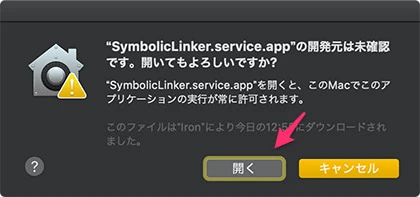
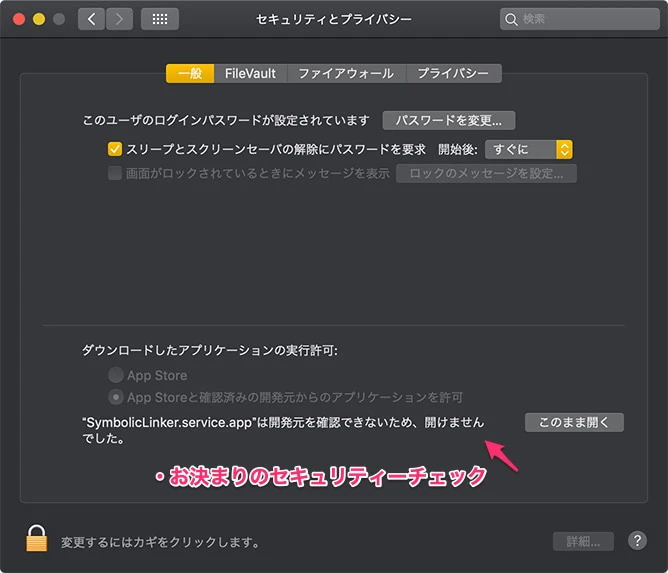
- システム環境設定 > キーボード > ショートカット で、サービスの「シンボリックリンクを作成」のチェックボックスがONになっていることを確認する。
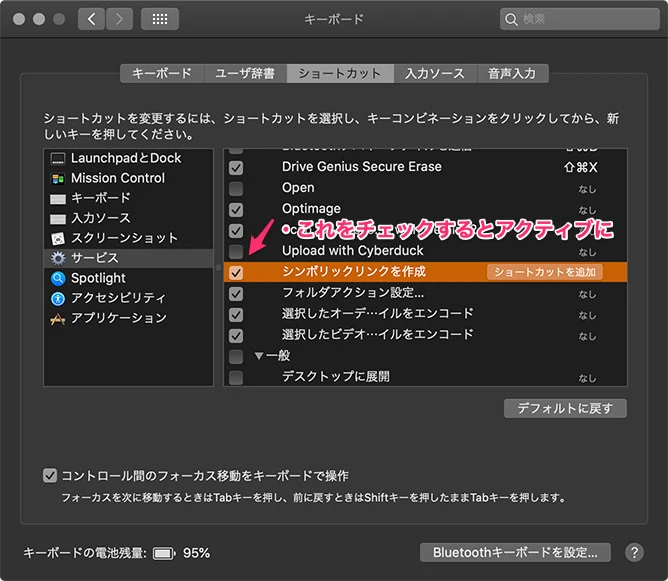
- シンボリックリンクを作りたいアプリケーションやユーティリティーは、終了させておく(*下記で補足)。
- シンボリックリンクを作りたい(参照元にしたい)、環境設定ファイルやフォルダを表示させる。
- 右クリックでコンテキストメニューを表示させ、サービス > シンボリックリンクを作成 を選ぶ。
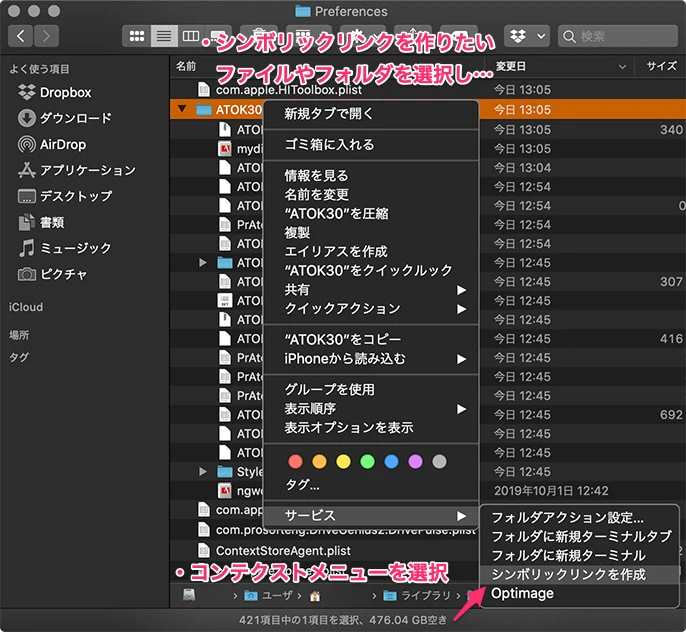
- シンボリックリンクが作られる。アイコンがエイリアスの状態に変わり、ファイル名は最後に symlink が付いた名前になる。
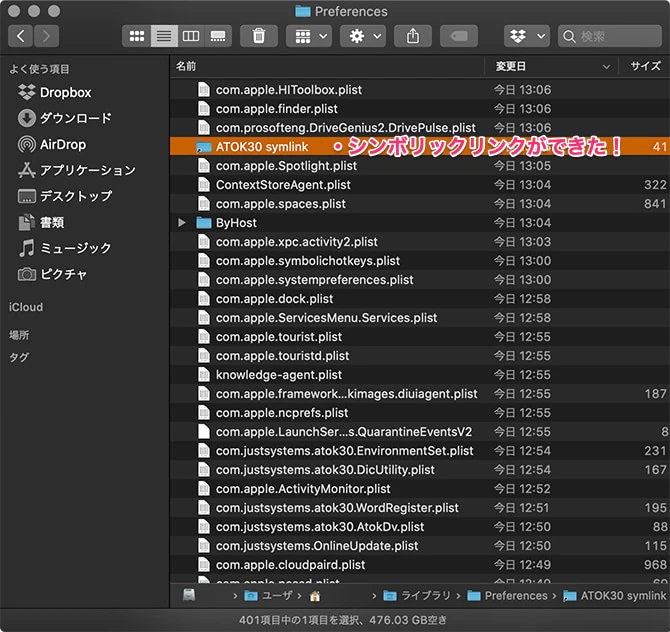
- 作ったシンボリックリンクファイルを、デスクトップなどへ退避しておく。
- シンボリックリンクで置き換えたい(参照先にしたい)ファイルやフォルダを表示させ、デスクトップなどへ退避させるか、ゴミ箱へ入れる。
- 作ったシンボリックリンクをここに移動し、ファイル名の最後の symlink を削除して、参照元の名前と同じにする。
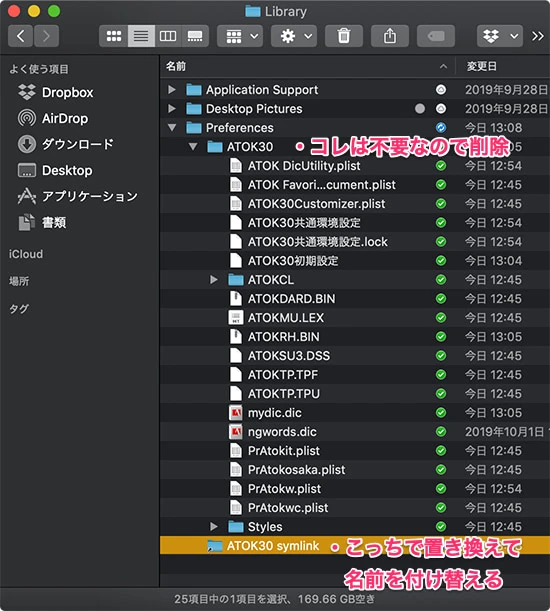
- アプリケーション等を起動して、動作が問題ないか確認する(今回の例のATOKは終了できないので、設定後にシステム自体を再起動した)。
ただし、ちょっと注意点もあるんです。
ATOKでも認識するものの、たまに「ゴミ捨て」を
私は、シンボリックリンクをいくつかのアプリケーションやユーティリティーで使っていますが、その一つが今回の例に挙げた日本語入力変換システムのATOKです。ATOKは、すでにクラウドサービスに移行していて、特別に何もしなくても同期されるんですが、私はまだ一世代前のパッケージを使っています。
そこで、Dropboxの中にシンボリックリンクを作って、環境設定や辞書ファイル、学習ログなどをすべて同期させています。
Dropbox > Library > Preferences >
ただ、起動のタイミングで、環境期設定の一部が複数作られることがあります。たまにチェックして捨てるだけで、動作には特に支障はありません。辞書の閲覧や編集、最適化なども、普通に操作できます。
もちろん、Safe Bootなどの影響もありません。
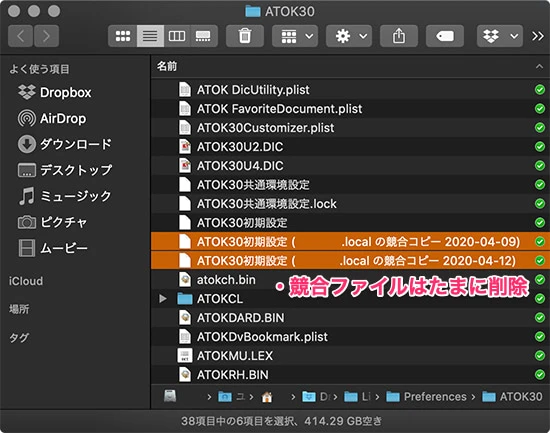
このように、シンボリックリンクを使えば便利ですが、何かのサービスで使う場合は、公式にサポートしている方法ではないので、動作には十分ご注意を。
